如何在word2010中增加背景水印
来源:网络收集 点击: 时间:2024-02-11【导读】:
随着人们的原创意识的逐渐提高,水印这个东西就变的越来越普及化,今天老师就来和大家分享一下如何在word2010中增加背景水印,简单易懂,保准你一学就会。工具/原料more可以用的电脑word2010方法/步骤1/3分步阅读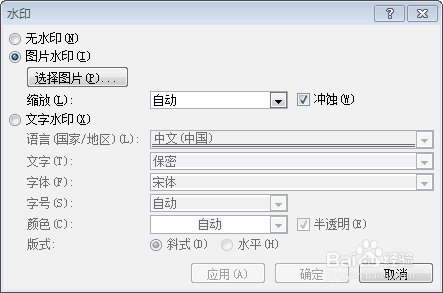 2/3
2/3
单击“页面布局”选项卡“页面背景”组中的“水印”按钮,在打开的列表中选择所需的水印,我们现在自定义水印,单击“自定义水印“命令,打开“水印”对话框(注意:冲蚀:使图片看起来象被蒙蔽一层透明的纸),如下图所示;
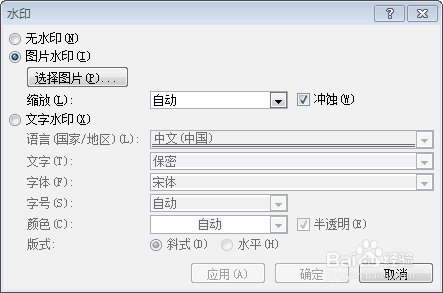 2/3
2/3单击“选择图片”按钮,打开“插入图片”对话框,选择“学院风景”图片,单击“插入”按钮回到“水印”对话框,选中“冲蚀”复选框(在“缩放”下拉列表中选择百分比,调整背景图片在文档中的大小)。
3/3单击“确定”按钮,背景插入完成。
注意事项简单易学,不懂的多看几遍
水印WORD计算机应用基础版权声明:
1、本文系转载,版权归原作者所有,旨在传递信息,不代表看本站的观点和立场。
2、本站仅提供信息发布平台,不承担相关法律责任。
3、若侵犯您的版权或隐私,请联系本站管理员删除。
4、文章链接:http://www.1haoku.cn/art_24132.html
上一篇:使用杏雨梨云u盘制作系统制作u盘系统
下一篇:星际战甲追击任务怎么做
 订阅
订阅